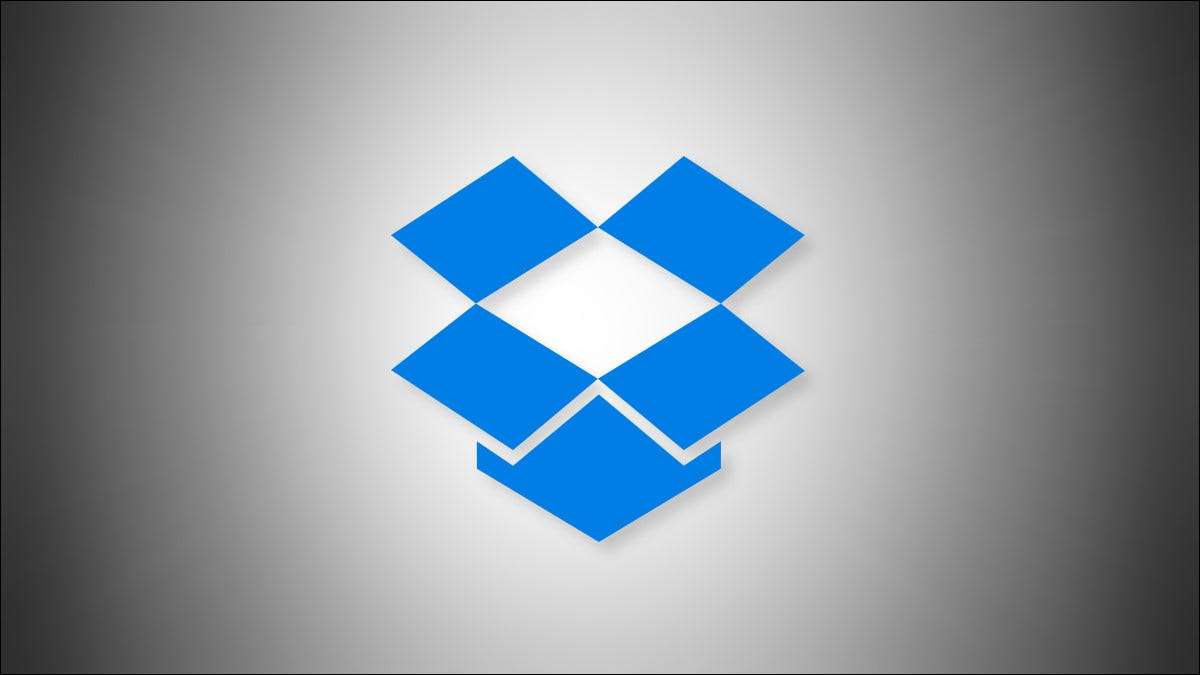
หลังจากติดตั้ง ดรอปบ็อกซ์ บนพีซี Windows ของคุณและใส่การ์ดหน่วยความจำหรือ USB Stick, Windows อาจถามคุณว่าคุณต้องการนำเข้ารูปถ่ายและวิดีโอไปยัง Dropbox หรือไม่ หากสิ่งนี้เกิดขึ้นในประสาทของคุณคุณสามารถปิดการใช้งานในการตั้งค่า นี่คือวิธี
คุณสมบัติ Windows 10 และ Windows 11 ที่ช่วยให้ Dropbox รบกวนคุณเมื่อคุณใส่อุปกรณ์เก็บข้อมูล เล่นอัตโนมัติ . ในการเก็บ Dropbox จากการใช้งาน AutoPlay เราต้องกำหนดค่าการเล่นอัตโนมัติในการตั้งค่า Windows

ในการเริ่มต้นให้กด Windows + I เพื่อเปิดแอปการตั้งค่า หรือคุณสามารถคลิกขวาเมนูเริ่มแล้วเลือก "การตั้งค่า" จากรายการ

ในการตั้งค่า Windows 10 คลิก "อุปกรณ์" จากนั้นเลือก "AutoPlay" ในการตั้งค่า Windows 11 คลิก Bluetooth & AMP; อุปกรณ์ในแถบด้านข้างจากนั้นเลือก "AutoPlay"

ในการตั้งค่าการเล่นอัตโนมัติค้นหาส่วน "เลือกค่าเริ่มต้นอัตโนมัติ" ภายใต้ "ไดรฟ์ที่ถอดออกได้" คลิกเมนูแบบเลื่อนลงและเลือกตัวเลือกใด ๆ นอกเหนือจาก "นำเข้ารูปภาพและวิดีโอ (Dropbox)"
ทำเช่นเดียวกันสำหรับเมนูแบบเลื่อนลง "การ์ดหน่วยความจำ" คลิกเมนูและเลือกตัวเลือกใด ๆ นอกเหนือจาก "นำเข้ารูปภาพและวิดีโอ (Dropbox)" ตัวอย่างเช่นคุณสามารถเลือก "ถามฉันทุกครั้ง" หรือ "ไม่มีการกระทำ"
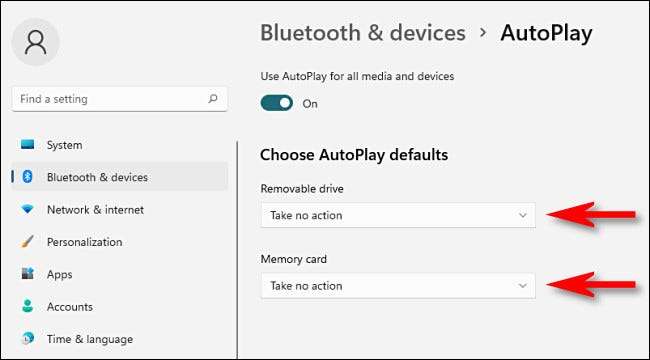
เป็นทางเลือกคุณสามารถ ปิดใช้งานการเล่นอัตโนมัติอย่างสมบูรณ์ ในหน้านี้โดยพลิกสวิตช์ข้าง "ใช้การเล่นอัตโนมัติสำหรับสื่อและอุปกรณ์ทั้งหมด" เพื่อ "ปิด" แต่คุณไม่จำเป็นต้องทำสิ่งนี้จนกว่าคุณจะไม่ต้องการให้ Windows ถามคุณว่าจะทำอย่างไรกับการ์ดหน่วยความจำที่แทรกและอุปกรณ์เก็บข้อมูล

เมื่อคุณพร้อมปิดการตั้งค่าปิด ครั้งต่อไปที่คุณใส่การ์ดหน่วยความจำหรือไดรฟ์ USB Dropbox จะไม่รบกวนการนำเข้ารูปภาพและวิดีโออีกต่อไป ขอให้โชคดี!
ที่เกี่ยวข้อง: วิธีการกำหนดค่าหรือปิดใช้งาน AutoPlay บน Windows 11







